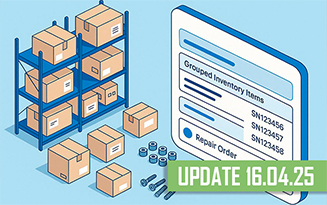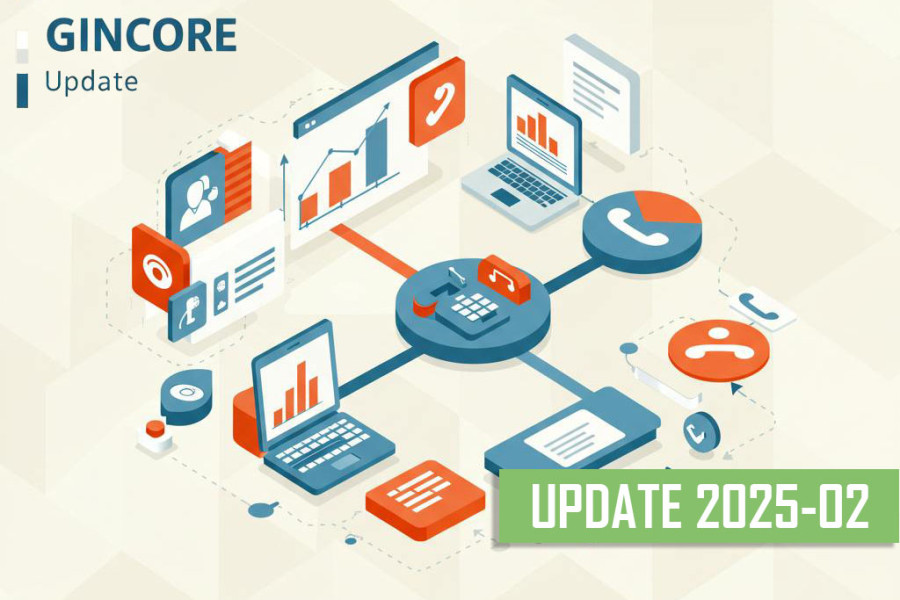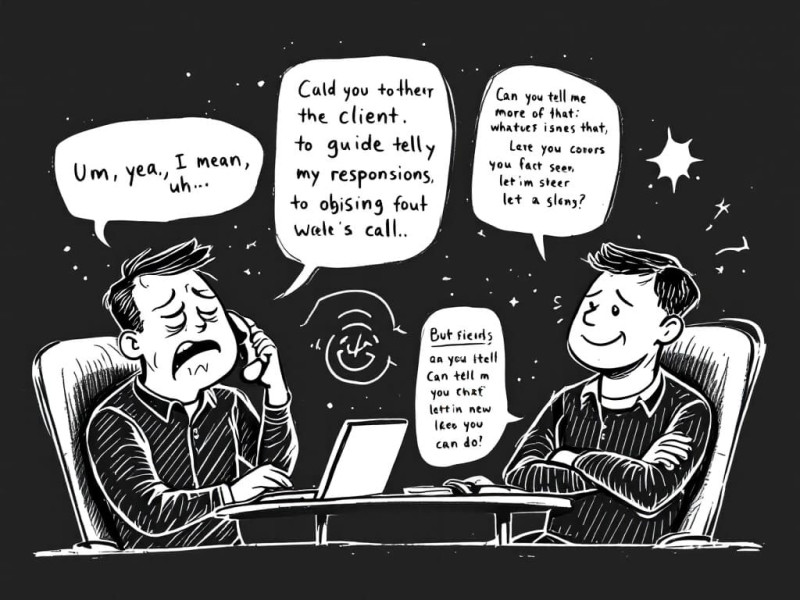Як інтегрувати Фіскальний реєстратор (принтер) та Gincore.
- Переходимо в меню Більше/Налаштування/Підключення фіскального реєстратора (РРО).
- Натискаємо синю кнопку Підключити.
- Далі заповнюємо всі поля. Увага, до кожного поля є підказка.
Таким чином - принтер додано в систему.
Після його додавання у Вас у списку кас автоматично з'явиться нова фіскальна каса, назва цієї каси відповідатиме назві принтера.
Для інтеграції коду інтернет порту Вам потрібно встановити на свій комп'ютер спеціальну програму. Ця програма дозволяє з'єднати Ваш фізичний принтер і хмарну програму Gincore. Для отримання посилання на її завантаження зверніться до Вашого особистого менеджера.
Щоб надрукувати фіскальний чек із замовлення, потрібно при внесенні коштів вибрати фіскальну касу. Обов'язково!! Має бути встановлена галочка "Разом" = "Вартість ремонту".
Важливо! Кошти не будуть прийняті у фіскальну касу, якщо чек не надрукується через відсутність зв'язку з принтером або будь-який інший збій. Програма спочатку перевіряє зв'язок з принтером, надсилає чек на друк і тільки після успішного друку виконує касову проводку коштів.
Також у фіскальну касу можна прийняти лише повну суму замовлення, тобто платіж за замовлення не можна розбити на кілька частин.
Права доступу співробітника до принтера визначаються правами доступу до однойменної каси в картці цього співробітника.
Внесення розмінних коштів і інкасація (вилучення коштів з каси) відбувається зі спільним надрукуванням чека. І здійснюється відповідними кнопками у фіскальній касі.
Натиснувши на кнопки Х або Z звіт, ви надрукуєте відповідний чек з роздруківкою звіту по транзакціям. При Z-звіті можливе інкасування каси в 0, переведення грошей у основну касу, наприклад, в кінці зміни або робочого дня. А Х-звіти ви можете друкувати стільки разів на день, скільки потрібно для перевірки балансу.

.png)